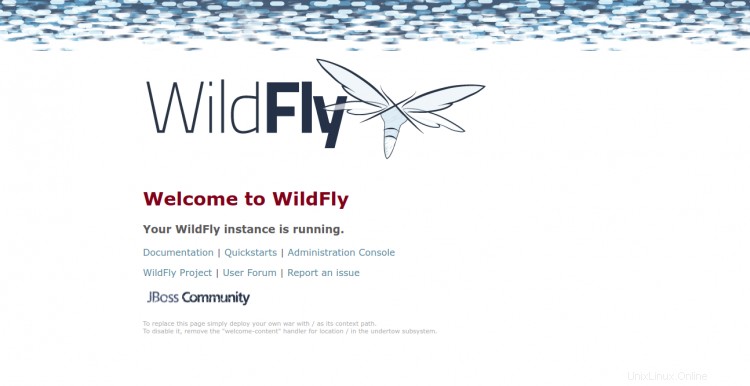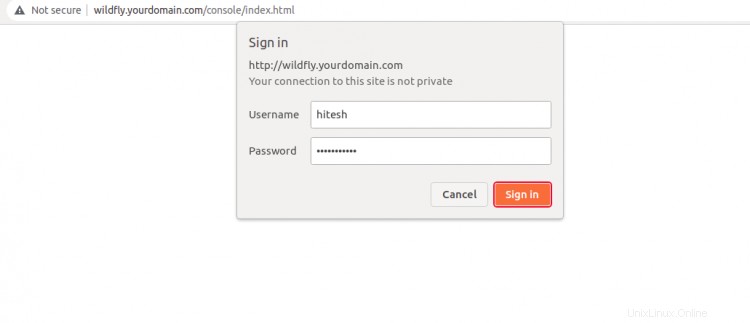Wildfly je aplikační server napsaný v Javě a vyvinutý společností RedHat. Je to jednoduchý, lehký a výkonný server s CLI a administrátorskou konzolí. Jedná se o open source, multiplatformní a založený na zásuvných subsystémech, které lze podle potřeby přidávat nebo odebírat. Poskytuje všechny potřebné funkce ke spuštění webové aplikace Java.
V tomto tutoriálu vám ukážu, jak nainstalovat Wildfly s Nginx jako reverzní proxy na Debian 11.
Předpoklady
- Server se systémem Debian 11.
- Platný název domény s adresou IP vašeho serveru.
- Na vašem serveru je nakonfigurováno heslo uživatele root.
Instalovat Java JDK
Wildfly je Java aplikace, takže Java musí být nainstalována na vašem serveru. Pokud není nainstalován, můžete jej nainstalovat spuštěním následujícího příkazu:
apt-get install default-jdk -y
Jakmile je Java nainstalována, můžete ji ověřit pomocí následujícího příkazu:
java --version
Verzi Java byste měli vidět v následujícím výstupu:
openjdk 11.0.12 2021-07-20OpenJDK Runtime Environment (sestavení 11.0.12+7-post-Debian-2deb10u1)OpenJDK 64-Bit Server VM (sestavení 11.0.12+7-post-Debian-2deb , sdílení)
Instalovat Wildfly
Nejprve vytvořte uživatele a skupinu pro spuštění aplikace Wildfly pomocí následujícího příkazu:
groupadd -r wildfly
useradd -r -g wildfly -d /opt/wildfly -s /sbin/nologin wildfly
Dále si stáhněte nejnovější verzi Wildfly pomocí příkazu wget:
wget https://github.com/wildfly/wildfly/releases/download/25.0.1.Final/wildfly-25.0.1.Final.zip
Po dokončení stahování rozbalte stažený soubor pomocí následujícího příkazu:
rozbalte wildfly-25.0.1.Final.zip
Dále přesuňte extrahovaný adresář do /opt pomocí následujícího příkazu:
mv wildfly-25.0.1.Final /opt/wildfly
Dále změňte vlastnictví adresáře /opt/wildfly:
chown -RH wildfly:wildfly /opt/wildfly
Dále vytvořte konfigurační adresář Wildfly v /etc pomocí následujícího příkazu:
mkdir -p /etc/wildfly
Dále zkopírujte všechny potřebné soubory z adresáře Wildfly do adresáře /etc/wildfly:
cp /opt/wildfly/docs/contrib/scripts/systemd/wildfly.conf /etc/wildfly/
cp /opt/wildfly/docs/contrib/scripts/systemd/wildfly.service /etc/systemd /system/
cp /opt/wildfly/docs/contrib/scripts/systemd/launch.sh /opt/wildfly/bin/
Dále nastavte oprávnění ke spuštění pro všechny soubory skriptů prostředí:
chmod +x /opt/wildfly/bin/*.sh
Dále znovu načtěte démona systemd pomocí následujícího příkazu:
systemctl daemon-reload
Dále spusťte a povolte službu Wildfly pomocí následujícího příkazu:
systemctl start wildfly
systemctl povolit wildfly
Chcete-li zkontrolovat stav služby Wildfly, spusťte následující příkaz:
status systemctl wildfly
Získáte následující výstup:
? wildfly.service – The WildFly Application Server Načteno:načteno (/etc/systemd/system/wildfly.service; zakázáno; přednastaveno dodavatelem:povoleno) Aktivní:aktivní (běží) od pá 2021-12-10 14:55:07 UTC; Před 6s Hlavní PID:20928 (spuštění.sh) Úkoly:59 (limit:4701) Paměť:171,6M CGroup:/system.slice/wildfly.service ??20928 /bin/bash /opt/wildfly/bin/launch.sh standalone standalone.xml 0.0.0.0 ??20929 /bin/sh /opt/wildfly/bin/standalone.sh -c standalone.xml -b 0.0.0.0 ??21022 java -D[Samostatný] -server -Xms64m -Xmx512m - XX:MetaspaceSize=96M -XX:MaxMetaspaceSize=256m -Djava.net.preferIPv4Stack=truDec 10 14:55:07 debian11 systemd[1]:Spuštěn aplikační server WildFly.
Povolit administrátorskou konzoli Wildfly
Ve výchozím nastavení je administrátorská konzole Wildfly zakázána. Pro správu aplikace Wildfly se doporučuje povolit.
Můžete to povolit úpravou konfiguračního souboru Wildfly:
nano /etc/wildfly/wildfly.conf
Změňte následující řádky:
WILDFLY_BIND=127.0.0.1WILDFLY_CONSOLE_BIND=127.0.0.1
Uložte a zavřete soubor, poté upravte spouštěcí skript Wildfly a povolte administrátorskou konzoli.
nano /opt/wildfly/bin/launch.sh
Změňte soubor, jak je znázorněno níže:
if [[ "$1" =="doména" ]]; pak $WILDFLY_HOME/bin/domain.sh -c $2 -b $3 -bmanagement $4else $WILDFLY_HOME/bin/standalone.sh -c $2 -b $3 -bmanagement $4fi
Uložte a zavřete soubor a poté upravte soubor Wildfly systemd:
nano /etc/systemd/system/wildfly.service
Změňte následující řádek:
ExecStart=/opt/wildfly/bin/launch.sh $WILDFLY_MODE $WILDFLY_CONFIG $WILDFLY_BIND $WILDFLY_CONSOLE_BIND
Uložte a zavřete soubor a poté znovu načtěte démona systemd, abyste použili změny konfigurace:
systemctl daemon-reload
Poté restartujte službu Wildfly, aby se změny projevily:
systemctl restart wildfly
Stav Wildfly můžete také zkontrolovat pomocí následujícího příkazu:
status systemctl wildfly
Získáte následující výstup:
? wildfly.service – The WildFly Application Server Načteno:načteno (/etc/systemd/system/wildfly.service; zakázáno; přednastaveno dodavatelem:povoleno) Aktivní:aktivní (běží) od pá 2021-12-10 14:57:22 UTC; Před 3 s Hlavní PID:21182 (spuštění.sh) Úkoly:64 (limit:4701) Paměť:205,6M CGroup:/system.slice/wildfly.service ??21182 /bin/bash /opt/wildfly/bin/launch.sh standalone standalone.xml 127.0.0.1 127.0.0.1 ??21183 /bin/sh /opt/wildfly/bin/standalone.sh -c standalone.xml -b 127.0.0.1 -bmanagement 127.0.0.2 Sta[lone javanda -2128 ] -server -Xms64m -Xmx512m -XX:MetaspaceSize=96M -XX:MaxMetaspaceSize=256m -Djava.net.preferIPv4Stack=truDec 10 14:57:22 debian11 systemd[1]:Spuštěn The WildpreFly Application Server.V tomto okamžiku se Wildfly spustí a naslouchá na portech 8080 a 9990. Můžete je zkontrolovat pomocí následujícího příkazu:
ss -plntZískáte následující výstup:
State Recv-Q Send-Q Local Address:Port Peer Address:Port LISTEN 0 128 0.0.0.0:22 0.0.0.0:* users:(("sshd",pid=678,fd=3)) LISTEN 0 128 127.0.0.1:8443 0.0.0.0:* users:(("java",pid=21282,fd=485)) LISTEN 0 50 127.0.0.1:9990 0.0.0.0:* users:(("java",pid =21282,fd=487)) POSLECH 0 80 127.0.0.1:3306 0.0.0.0:* uživatelé:(("mysqld",pid=12461,fd=21)) POSLECH 0 128 127.0.0.1:0.0.08 * users:(("java",pid=21282,fd=476)) POSLECHNOUT 0 128 [::]:22 [::]:* users:(("sshd",pid=678,fd=4))Jakmile budete hotovi, můžete přejít k dalšímu kroku.
Vytvořit správce Wildfly
Dále budete také muset vytvořit administrátora pro přístup k administrátorské konzoli Wildfly. Můžete jej vytvořit spuštěním následujícího příkazu:
sh /opt/wildfly/bin/add-user.shBudete požádáni o výběr typů uživatelů:
Jaký typ uživatele chcete přidat? a) Uživatel pro správu (mgmt-users.properties) b) Uživatel aplikace (application-users.properties)(a):aZadejte a a stisknutím klávesy Enter přidejte uživatele pro správu. Budete požádáni, abyste definovali své uživatelské jméno a heslo, jak je uvedeno níže:
Zadejte podrobnosti o novém uživateli, který chcete přidat.Using realm 'ManagementRealm', jak bylo zjištěno ze stávajících souborů vlastností.Username :hiteshPassword doporučení jsou uvedena níže. Chcete-li tato omezení upravit, upravte konfigurační soubor add-user.properties. - Heslo by se mělo lišit od uživatelského jména - Heslo by nemělo být jednou z následujících omezených hodnot {root, admin, administrator} - Heslo by mělo obsahovat alespoň 8 znaků, 1 abecední znak (znaky), 1 číslici (číslice) , 1 nealfanumerický symbol(y)Heslo :Znovu zadejte heslo:Zadejte své uživatelské jméno, heslo a stiskněte Enter . Budete požádáni o přidání uživatelů do sféry:
Do jakých skupin má tento uživatel patřit? (Prosím zadejte seznam oddělený čárkami, nebo ponechte prázdné pro žádné)[ ]:Chystáte se přidat uživatele 'hitesh' do sféry 'ManagementRealm'Je to správné ano/ne? anoNapište ano a stiskněte Enter klíč pro pokračování. Jakmile je uživatel přidán, získáte následující výstup:
Přidán uživatel 'hitesh' do souboru '/opt/wildfly/standalone/configuration/mgmt-users.properties'Přidán uživatel 'hitesh' do souboru '/opt/wildfly/domain/configuration/mgmt-users.properties'Added uživatel 'hitesh' se skupinami do souboru '/opt/wildfly/standalone/configuration/mgmt-groups.properties'Přidán uživatel 'hitesh' se skupinami do souboru '/opt/wildfly/domain/configuration/mgmt-groups.properties'Is bude tento nový uživatel použit pro jeden proces AS pro připojení k jinému AS procesu? např. pro podřízený hostitelský řadič připojující se k hlavnímu nebo vzdálenému připojení serveru k serveru Jakarta Enterprise Beans calls.yes/no? anoPro reprezentaci uživatele přidejte do definice identit serveru následujícíJakmile budete hotovi, můžete přejít k dalšímu kroku.
Instalace a konfigurace Nginx jako reverzního proxy
Dále budete muset nakonfigurovat Nginx jako reverzní proxy pro přístup k Wildfly přes port 80.
Nejprve nainstalujte balíček Nginx pomocí příkazu níže:
apt-get install nginx -yJakmile je Nginx nainstalován, vytvořte soubor proxy Nginx pomocí následujícího příkazu:
nano /etc/nginx/conf.d/proxy_headers.confPřidejte následující řádky:
hostitel proxy_set_header $host;proxy_set_header X-Forwarded-Proto $scheme;add_header Front-End-Https on;add_header Cache-Control no-cache;Uložte a zavřete soubor a poté vytvořte konfigurační soubor virtuálního hostitele Nginx pro Wildfly:
nano /etc/nginx/conf.d/wildfly.confPřidejte následující řádky:
server { poslouchat 80; název_serveru wildfly.yourdomain.com; umístění / { include conf.d/proxy_headers.conf; proxy_pass http://127.0.0.1:8080; } umístění /správa { include conf.d/proxy_headers.conf; proxy_pass http://127.0.0.1:9990/management; } umístění /konzole { include conf.d/proxy_headers.conf; proxy_pass http://127.0.0.1:9990/console; } umístění /logout { include conf.d/proxy_headers.conf; proxy_pass http://127.0.0.1:9990/logout; } umístění / chyba { include conf.d/proxy_headers.conf; proxy_pass http://127.0.0.1:9990; }}Uložte a zavřete soubor a poté pomocí následujícího příkazu ověřte, zda Nginx neobsahuje nějakou chybu syntaxe:
nginx -tMěli byste vidět následující výstup:
nginx:syntaxe konfiguračního souboru /etc/nginx/nginx.conf je oknginx:konfigurační soubor /etc/nginx/nginx.conf test byl úspěšnýNakonec restartujte službu Nginx, aby se změny projevily:
systemctl restart nginxStav Nginx můžete také zkontrolovat pomocí příkazu níže:
stav systemctl nginxZískáte následující výstup:
? nginx.service – vysoce výkonný webový server a reverzní proxy server Načteno:načteno (/lib/systemd/system/nginx.service; povoleno; přednastaveno dodavatelem:povoleno) Aktivní:aktivní (běží) od pá 2021-12-10 15 :12:26 UTC; Před 9 s Dokumenty:man:nginx(8) Proces:22115 ExecStartPre=/usr/sbin/nginx -t -q -g daemon on; master_process on; (kód=ukončeno, stav=0/ÚSPĚCH) Proces:22116 ExecStart=/usr/sbin/nginx -g démon zapnutý; master_process on; (code=exited, status=0/SUCCESS) Hlavní PID:22117 (nginx) Úkoly:3 (limit:4701) Paměť:3,8M CGroup:/system.slice/nginx.service ??22117 nginx:hlavní proces /usr/ sbin/nginx -g démon zapnutý; master_process on; ??22118 nginx:pracovní proces ??22119 nginx:pracovní proces 10. prosince 15:12:25 debian11 systemd[1]:Spouštění vysoce výkonného webového serveru a reverzního proxy serveru... 10. prosince 15:12:26 debian11 systemd[ 1]:Spuštěno Vysoce výkonný webový server a reverzní proxy server.V tomto okamžiku je Nginx nainstalován a nakonfigurován tak, aby sloužil Wildfly. Nyní můžete přejít k dalšímu kroku.
Přístup k webovému uživatelskému rozhraní Wildfly
Nyní otevřete webový prohlížeč a přejděte na stránku aplikace Wildfly pomocí adresy URL http://wildfly.yourdomain.com . Na následující obrazovce byste měli vidět výchozí stránku Wildfly:
Pro přístup do administrátorské konzole Wildfly zadejte adresu URL http://wildfly.yourdomain.com/console/ ve vašem webovém prohlížeči. Budete požádáni o zadání uživatelského jména a hesla správce, jak je uvedeno níže:
Zadejte své administrátorské uživatelské jméno, heslo a klikněte na Přihlásit se knoflík. Jakmile se přihlásíte, měli byste vidět ovládací panel správce Wildfly:
Závěr
Gratulujeme! úspěšně jste nainstalovali Wildfly s Nginx jako reverzní proxy na Debian 11. Nyní můžete použít Wildfly k hostování své Java aplikace na internetu. Neváhejte se mě zeptat, pokud máte nějaké otázky.
Jak nainstalovat a nakonfigurovat NFS server na Debian 11 Jak nainstalovat nástroj LibreNMS Monitoring Tool na Debian 11Debian